VRChatのワールドをつくってみる 2 (中身を作る編)
VRヘッドセットOculus Questでも、ふつうのWindowsパソコンでも、
ゲーミングPCとVRヘッドセットの組み合わせでも楽しめるVRChatというVR内のSNS
自分で部屋(ワールド)を自由に作ることができるので、Unityまだまだ初心者の、自分なりの手順の覚え書き。
(2021年8月にUnityのバージョンが2019.4.29f1に移行してちょっとだけ変わっています)
・インストール必須
Unity Hubをインストール
Unity 2021.4.29f1をインストール
vrchat.comでログイン Downloads から VRC SDK3 WORLDの最新版をダウンロード
以前書いた記事にインストール方法を詳しく書いてあります。
VRChatのワールドをつくってみる1(インストール編)
https://note.com/manoworks/n/nd387eb7f2e0d
■これらも入れときましょうか
・Udon sharp
C#で書いたスクリプトをVRChat用独自のプログラミング言語、Udonに変換してくれる。自分でスクリプトを書くつもりがなくても、ほかの方が作ったアセットを利用するときに必要になること多し。
https://github.com/MerlinVR/UdonSharp/releases/
・VRchat向け 基本的でシンプルなUDONギミック
スイッチとか、テレポートする扉とか、すぐ役立つ基本的なしかけパーツのセットです。
https://booth.pm/ja/items/2218271
・Kinel式VideoPlayer
Quest対応の動画プレイヤー
https://booth.pm/ja/items/2758684
提供してくださっている作者のみなさんありがとうございます。
とりあえず最低限の要素でワールドを作ってみます
Unityで新しいプロジェクトを作成

ただ荒野がひろがるばかりで途方にくれます。
下ごしらえ
Assets→Import package→Custom packageでダウンロードしたVRCSDK3-WORLD2021....を選択
importされるもの一覧が出てくるまでしばしまちます。→一覧の選択はそのままでいいので「import」 またしばらく待ちます。
VRC SDKが導入できた!
これはUnityでVRChatのワールドを作るのに必要なものがセットされています。
とりあえず床と出現ポイント(VRC WORLD)を設置したらワールドとしてかきだすことができます。
四角を一つ置きました

左側の、Hierarchy(ヒエラルキー)という枠のなかに空間の中のものがすべて一覧表示されていきます。右クリック、3D Object→Cubeで

ぽつんと立方体が画面に出現します。右側Inspectorとよばれる枠内に、このCubeの情報が表示されています。
Transformというところに位置と角度、大きさが表示されています
Position 0 0 0 座標XYZともに0
Rotation 0 0 0 どちらにも傾かずまっすぐ
Scale 1 1 1 縦横高さ1m
だとわかります。 これを Scale 10 1 10にすると
縦横がひろがりました。ついでにPosition をY -0.5として、四角を50㎝下げました。
これで、高さ0を表面のところに縦横10m、厚み1mの床ができました。
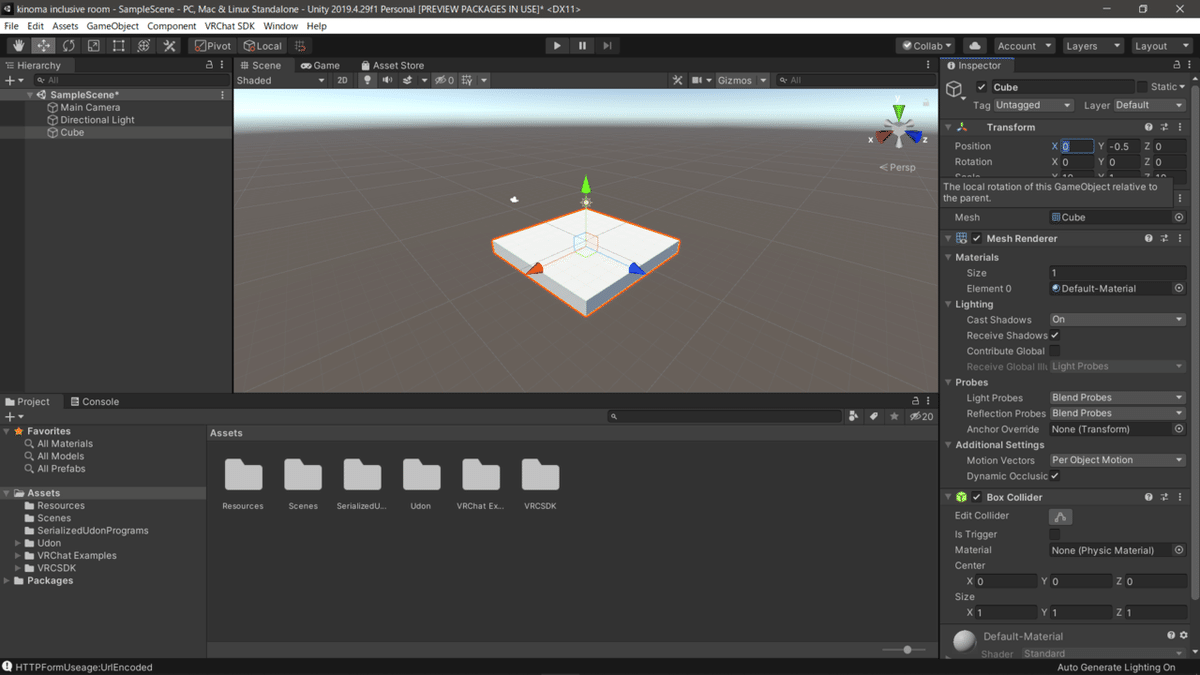
出現ポイントをつくる
下側、Assets(おたから)の欄から、VRC WORLDというのを探したいのですが、検索欄にworldと打ち込んで絞り込み検索するのがいいでしょう。
VRC WORLDをみつけたらHierarchyにドラッグ&ドロップ
実体はないのですが、三色の矢印がのびている中心、が出現ポイント。
ワールドに入ったときにアバターが登場する位置です。位置や向きはかえられますが、かならず床の上にしてください。
ワールドに登場したとたんに奈落に落ちていく無間地獄ができてしまいます。
VRC WORLDを入れ終わったら、検索欄の右端のxを押しておきましょう。絞り込み検索が解除されて、Assetsがもとのように表示されます。
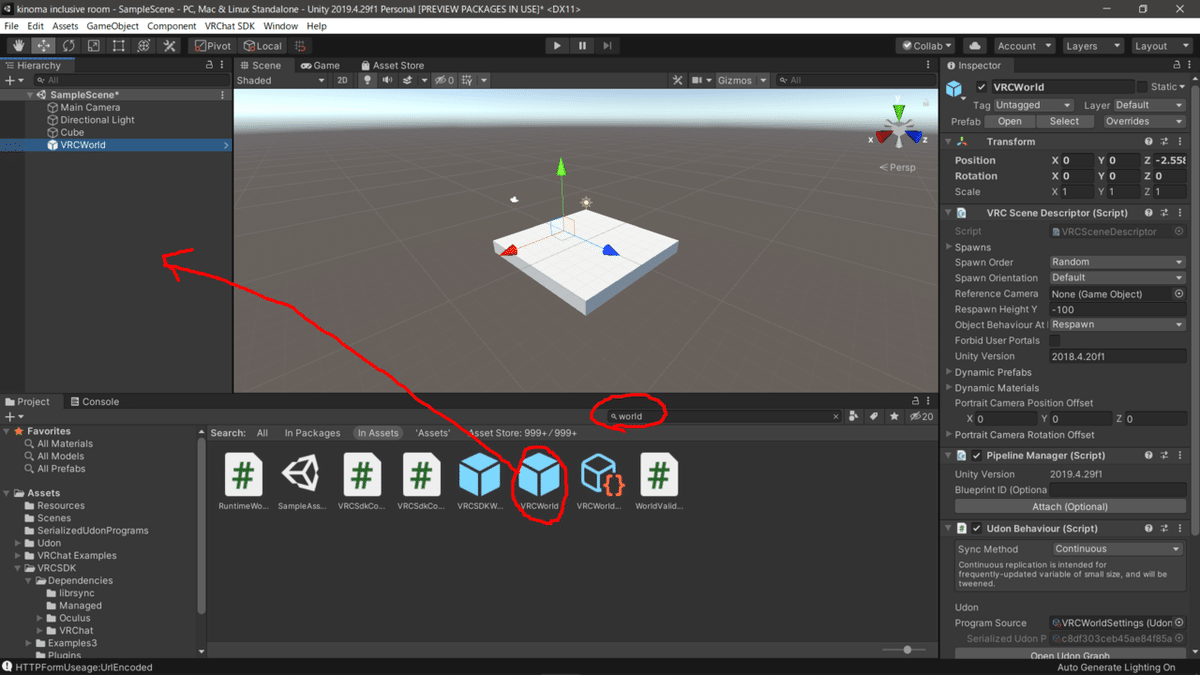
さて、すてきな10mの白い床のワールドができたので、さっそくテスト書き出ししましょう。
VRC SDK3を導入済みだと、Unityの画面の上部メニューにVRChat SDKというのが追加されています。そのなかからShow Control Panelを選ぶと、
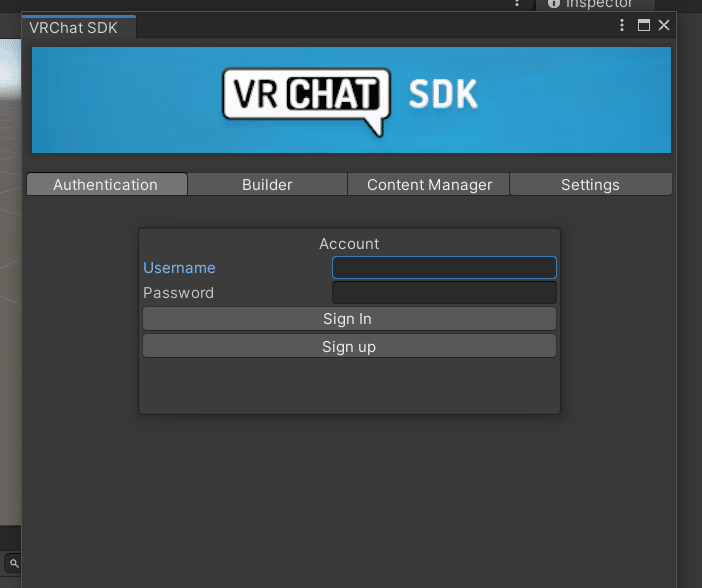
こんなのが出てくるので、VRchatのアカウント名とパスワードを入れる。VRchatをプレイするときに入力するのと同じものです。
ちなみにUsernameは大文字小文字区別しなくて大丈夫みたい。
UserLevelが上がっていない初心者ユーザーはアップロードができません。ちょっとVRchat内で遊んだり友だちを増やしたり、経験を積んでからどうぞ。
VRC SDK パネルのBuilderタブを選ぶ

いくつか警告が出ますが、Set Layersとか、Setなんちゃら、とか、Auto Fixとかのボタンを押して、Do it!をおしたり確認画面右上のxをおしたりいわれるままに進めれば解決します。

Build & Testを押せば、Windows版のVRChatが起動して

わーい。白い床の上を歩けた!なんて白いんだ。
忘れてましたが、書き出しの方法、ワールドとしてアップロードする方法はこちらに書いていました。
VRChatのワールドをつくってみる3(書き出し編)
https://note.com/manoworks/n/nd3339c7ac6b5
そして、白い床だけではどうしても満足できないという方のために、
さらに踏み込んだ内容
VRChatのワールドをつくってみる4(Unity操作&いろいろ置いてみる編)
へと続きます。
この記事が気に入ったらサポートをしてみませんか?
